建筑行业的从业人员经常会接触到钢筋符号,那么在编写相关文件时,怎么打出一二三级钢筋符号呢?小编将在本文中做详细的阐述,需要的朋友可以收藏。 第一步:下载并安装SJQY字......
2022-10-14 9317 word输入一二三级钢筋符号 WPS输入一二三级钢筋符号
Word题注主要用于论文,论文中的图片,表格,图表等内容较多时,都会要求为其添加编号顺序如图1图2,表1这样,然后再为图片表格等内容添加完题注后,就可以使用【表目录】为图片、表格添加目录。题注作用就是为图片表格添加编号及标题信息。
第一步:先对图片选定,然后鼠标依次单击【引用】—【插入题注】会弹出“题注”对话框,如下图所示。
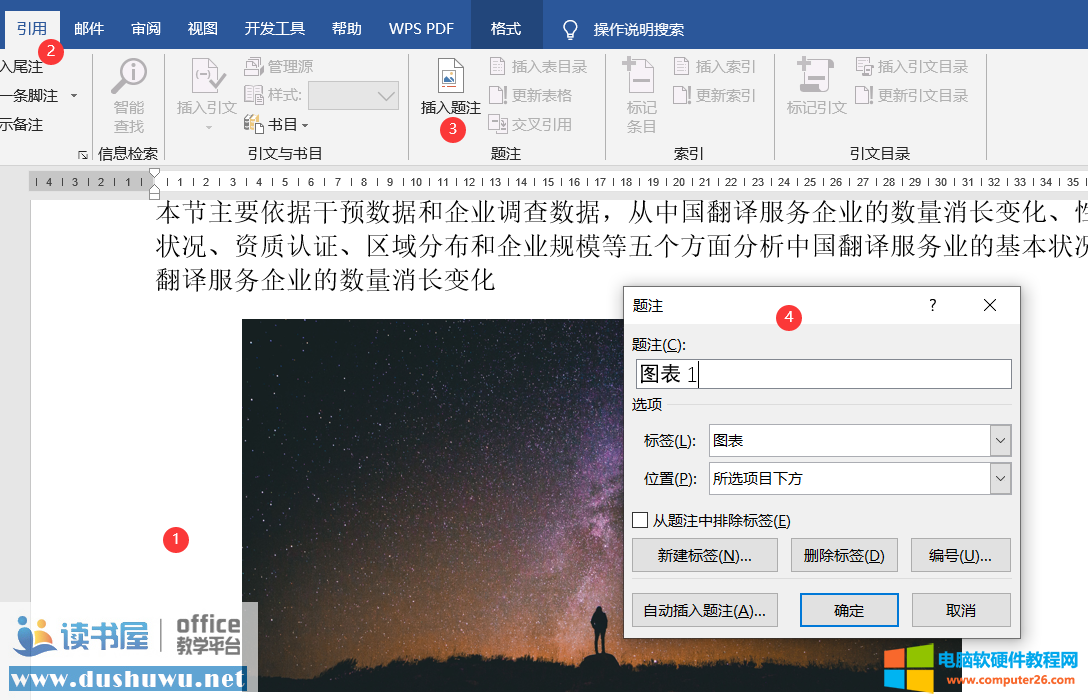
第二步:在对话框下选择“新建标签”后在新出现的对话框标签输入“图片”。
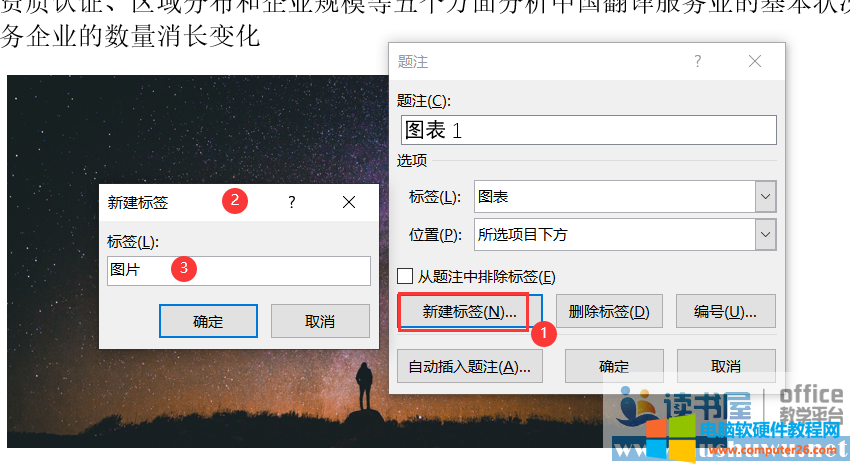
第三步:当新建标签确定后在“题注”下会自动出现图片1字样,然后可以旁边标题文字信息,在下方位置选择题注出现的位置,是上方还是下方。

第四步:单击确定后,就会在图片下方出现对应的标题信息。而对这个题注文字格式最优做法就是“新建样式”专门为其使用。
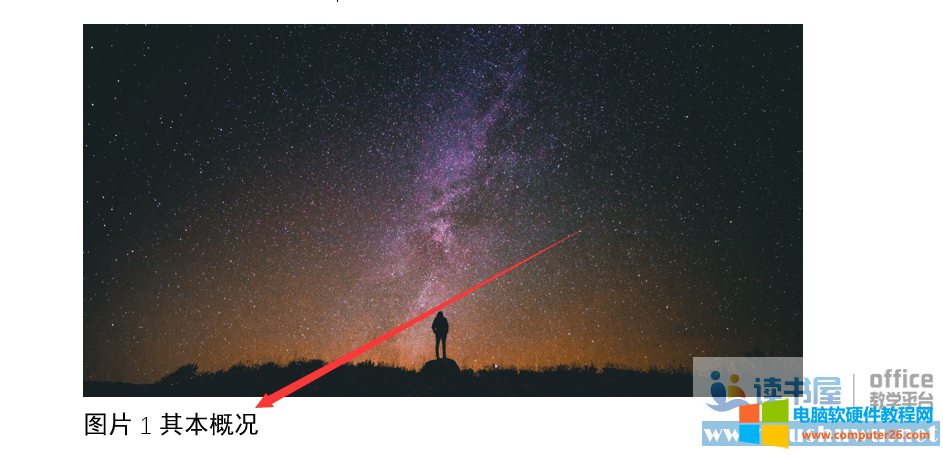
第五步:其余图片依次选定后执行【引用】—【插入题注】出现“题注”对话框,然后在对话框只需要“输入对应的标题文字”即可。

第六步:为表格添加题注,表格的题注一般在上方显示,把光标定位在表格内,然后依次单击【引用】—【插入题注】,在题注对话框下的标签选项中选择表格,位置选择上方,然后再输入标题信息即可。
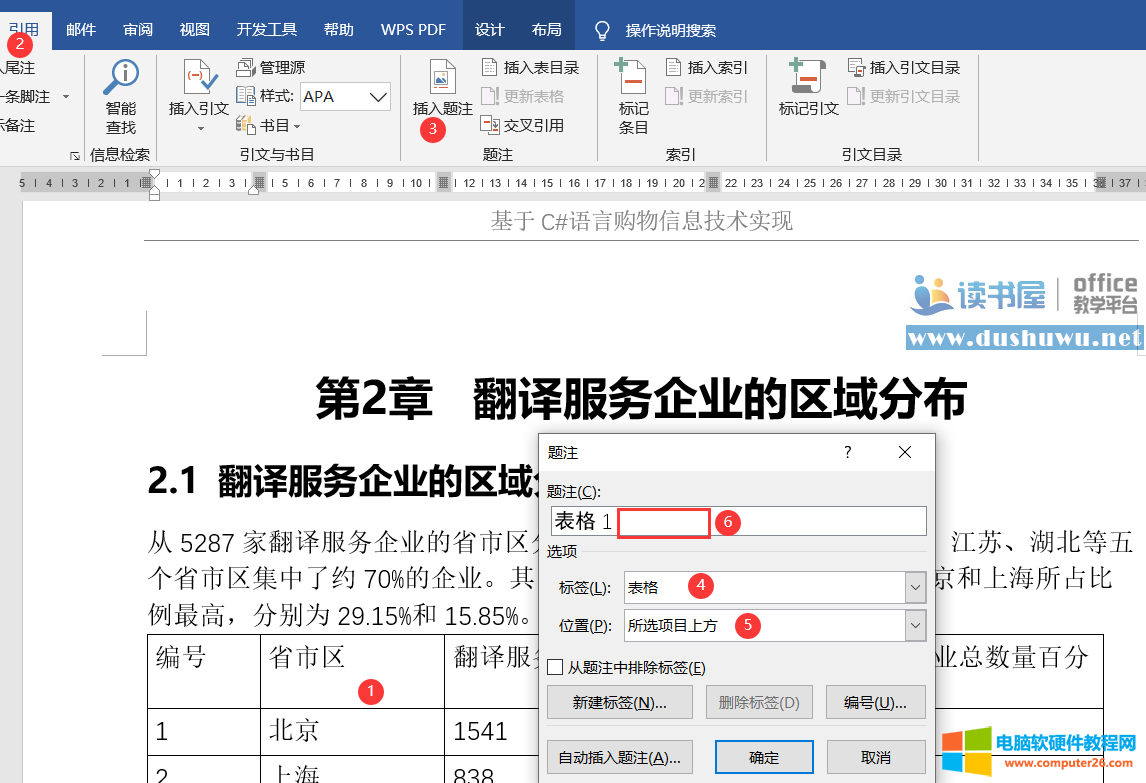
第七步:最后在目录下边创建一个空白页,然后单击【引用】—【插入表目录】在弹出的“图表目录”对话框里题注标签选择图片,然后选择前导符进行确定。
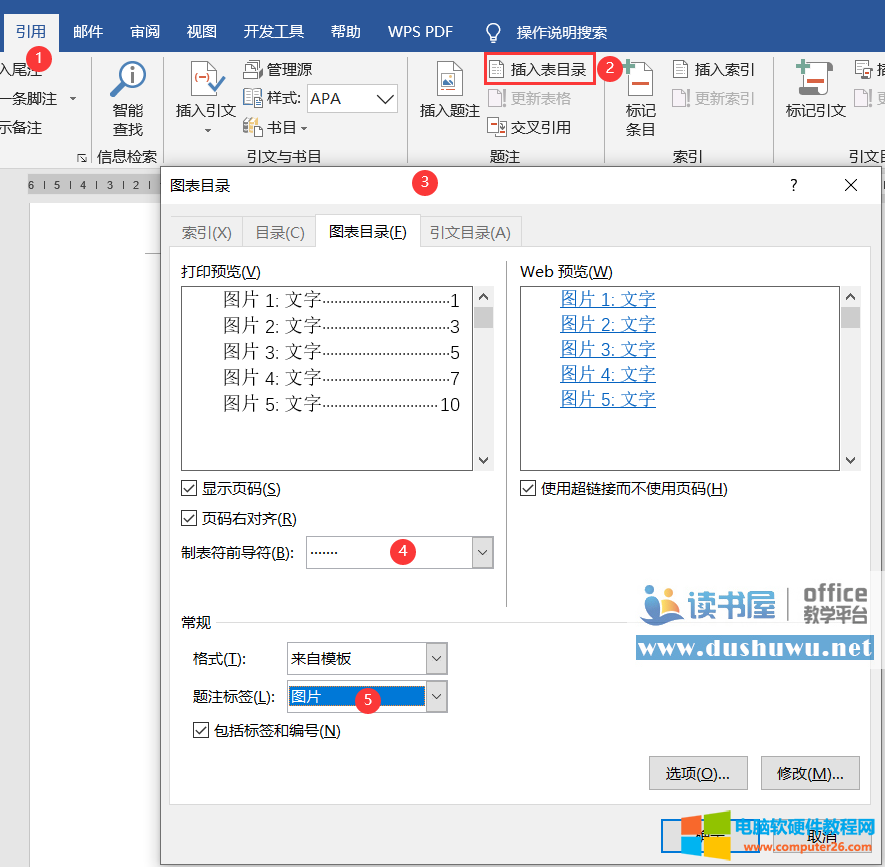
最后就可以为图片添加目录,而表格目录也是一样道理,只是在“题注标签”下选择表格即可。
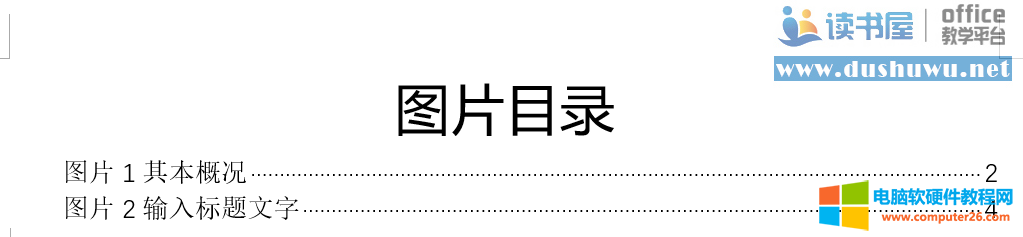
标签: Word题注
相关文章

建筑行业的从业人员经常会接触到钢筋符号,那么在编写相关文件时,怎么打出一二三级钢筋符号呢?小编将在本文中做详细的阐述,需要的朋友可以收藏。 第一步:下载并安装SJQY字......
2022-10-14 9317 word输入一二三级钢筋符号 WPS输入一二三级钢筋符号

IBM SPSS Statistics的配对样本T检验与独立样本T检验相似,都可用于对比两个组的均值差异,不同的是,配对样本T检验对比的是两组变量的平均值,计算的是单个个案在两个变量的值的差异......
2023-02-05 329 SPSS配对样本T检验 SPSS探索测试前后数据的差异
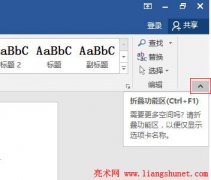
某些时候,特别是专注编辑文档时,操作着操作着,功能区突然不见了,这是怎么回事呢?其实这都是我们不小心误操作所致,Word 2016 的功能区有折叠功能,无意单击到了折叠键,功能......
2023-09-19 200 word教程
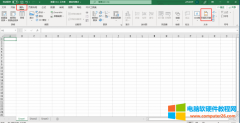
我们经常会看到一些图片或视频上有一些半透明的标志,那就是水印,而页码水印就是文档上面显示的例如第一页、第二页等样式嵌入到文档中的标示信息,为了防止文档被撰改或造假......
2022-12-27 397 excel页码水印设置 excel显示页码水印

安装Office时出现错误代码问题,一般都是因为老版本的office卸载不彻底导致的,这个时候就需要彻底将老版本office残余文件卸载干净,其实很简单,下载一个office一键卸载软件即可。......
2022-10-14 323 安装Office时出现错误代码30015